Mac OS中Mission Control有什么用?Mission Control的用途
Mac OS中有許多功能是Windows所沒有的,其中就有下面小編為大家介紹的Mission Control。Mission Control是什么?Mission Control是從10.7 Lion系統開始,蘋果為廣大Mac用戶帶來的強大的窗口和程序管理方式,它集成虛擬桌面、程序切換和窗口管理器等多功能為一體。
Mission Control 可縮小顯示您的桌面,從而讓您可以在 app、空間和窗口之間輕松切換。
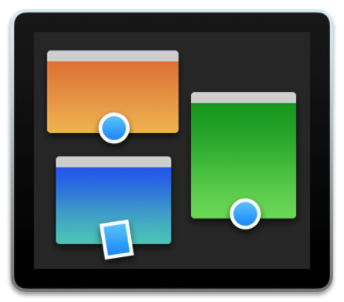
Mac OS X為我們提供了更加無縫和流暢的多桌面、應用管理和切換,Mission Control。Mission Control 是一種查看 Mac 上當前所有已打開內容的快速方式。要使用 Mission Control,請執行以下操作之一:
1.觸摸板四指向上平移(可以在系統偏好里面設成三指);
2.用兩指輕按兩下 Magic Mouse 鼠標的表面;
3.點按 Dock 或 Launchpad 中的 Mission Control 圖標;
4.在 Apple 鍵盤上按 Mission Control 鍵。
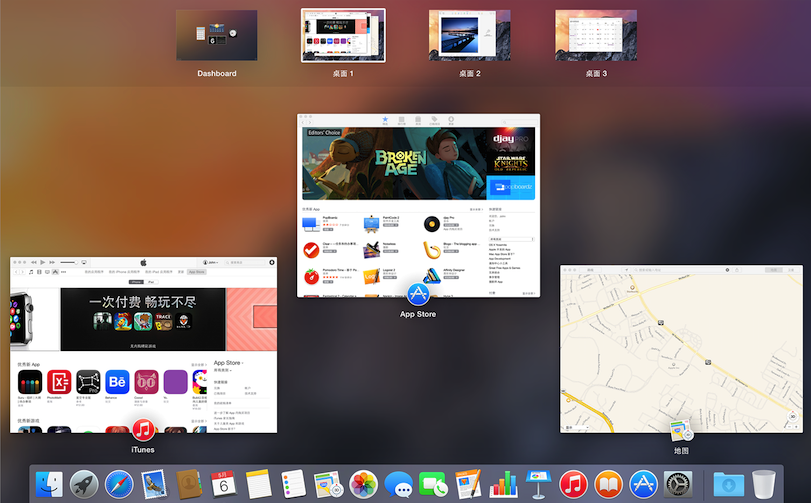 Mission Control使用技巧
Mission Control使用技巧1.在Mission Control中添加桌面
在Mission Control中,我們可以擁有不止一個桌面。鼠標移到右上角,會出現一個新建桌面的加號。點擊即可新建一個桌面。如下圖,共有3個桌面和兩個最大化的APP即safari和QQ音樂。
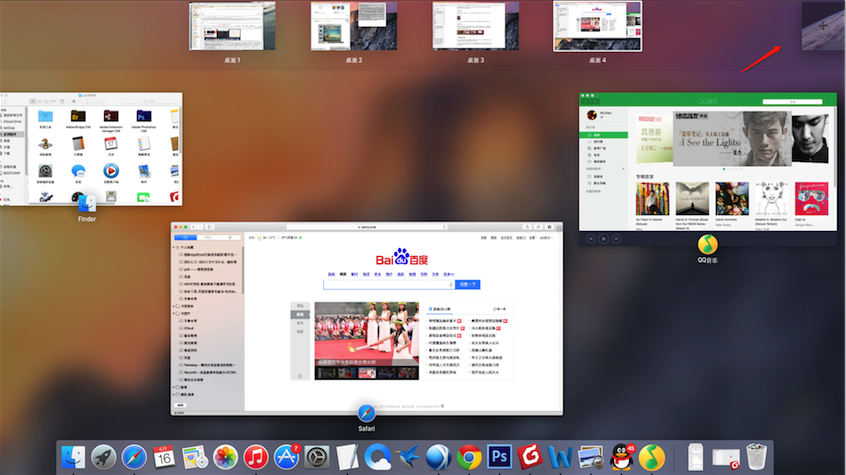
2.刪除桌面
也很簡單,鼠標移到你要刪除桌面的縮略圖上,左上角會出現一個白色小叉,點擊即可。

3.切換界面
在Mission Control中可以使用四指左右掃動或者快捷鍵【Control】加左右箭頭按鍵來切換當前選中的界面。選中之后,四指向下,退出Mission Control回到選中的界面。 也可以直接用鼠標單擊上方縮略圖快速來到你想要的界面。
4.調整順序
Mission Control另一個重要的功能就是切換現有的各個界面的順序。 利用上圖打個比方,如果我在日常使用中,使用頻率最高的是Desktop1和Desktop3兩個桌面界面。但這兩個界面一個在左邊一個在右邊,難道每次切換都要使用四指左右推送三四次或者調出Mission Control里面再選擇一次么? 當然不用,我們可以在Mission Control中用鼠標選中后拖拽調整這些界面的順序。將最常用的或者相關聯的放到一起,這樣在使用中,一兩次四指推送就可以直接切換到我們想要的界面。
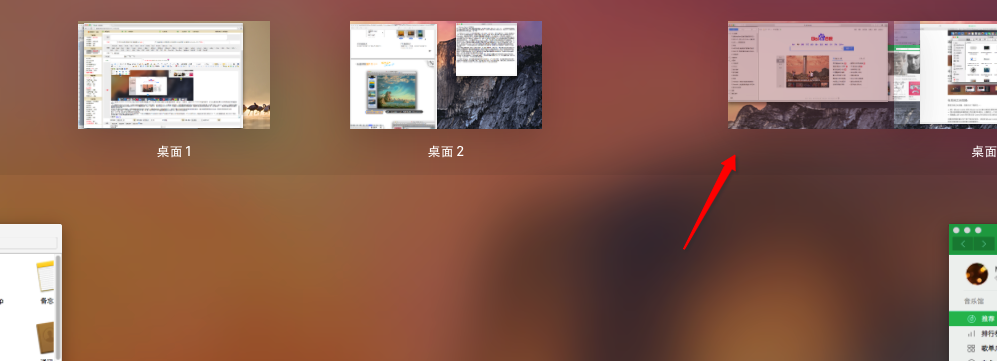
5.在桌面之間移動APP
如果一個APP未全屏化,并且在桌面中打開(未最小化),那么就可以在多個桌面之中任意移動。只需要直接將任意桌面里面打開的APP,用鼠標拖動到另一個桌面中就可以了,這樣可以將不同類別的APP分類到不同的桌面來執行,便于清晰的管理你的Macbook。注意這里說的是桌面之間即Desktop,你是不能將一個應用拖到另一個全屏化的應用中的。
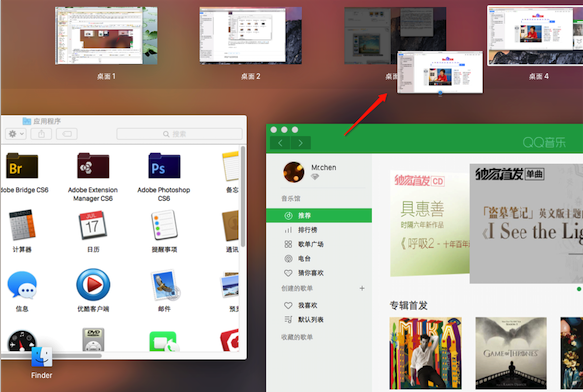
備注1:三個手指一起也是可以任意拖動我們的應用的。
備注2:Mac OSX10.9中,Mission Control會自動將一個桌面中堆疊覆蓋的不同應用程序為我們分開并且標注APP名稱。如下圖中的QQ音樂,Chrome和Finder。 如果應用程序相同且窗口不止一個,會出現覆蓋現象,使用二指上下滑動,可以展開窗口,方便正確選擇要移動的窗口。
相關文章:
1. 深度操作系統15.5Beta版怎么樣?主要更新了哪些內容?(附下載地址)2. Ubuntu 20.04.2 發布,包括中國版的優麒麟3. 微軟宣布將在1月10日結束對Win7/8/8.1版Edge瀏覽器的支持4. FreeBSD FTP 的架設教程5. 一文帶你了解linux中Docker背后的原理6. Win11系統tracert命令如何使用?Win11系統tracert命令使用教學7. Linux Mint系統怎么開啟淡出特效?8. FreeBSD常用指令整理(學習筆記)9. centos7安裝clickhouse并設置用戶名密碼案例詳解10. 統信UOS怎么設置不讓瀏覽器上網? UOS禁止瀏覽器訪問網絡的技巧
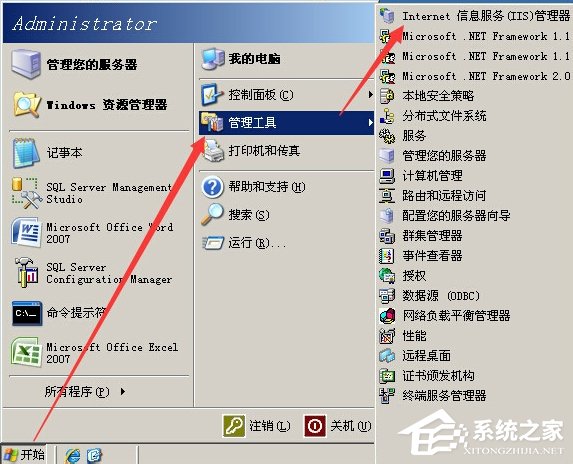
 網公網安備
網公網安備